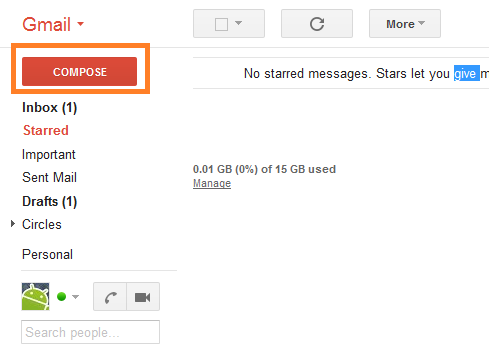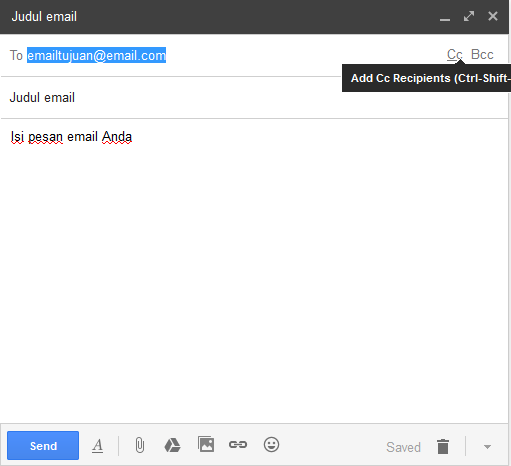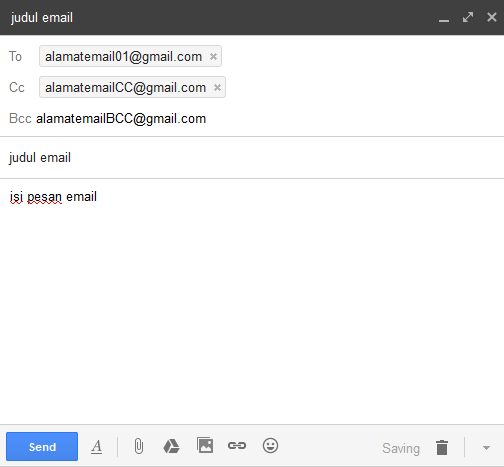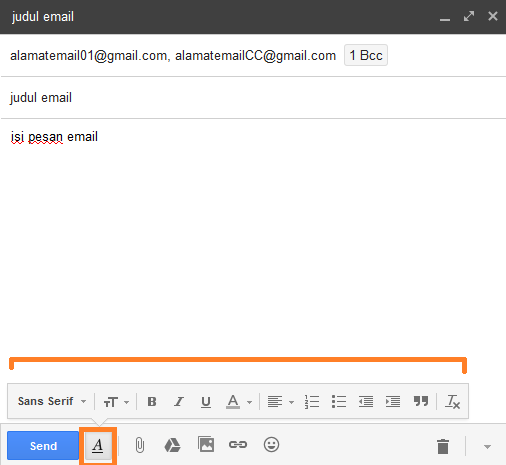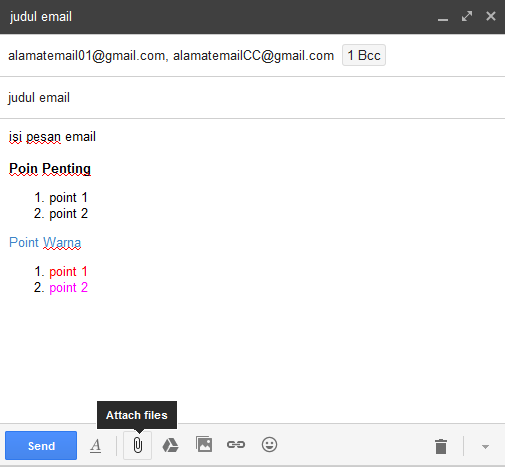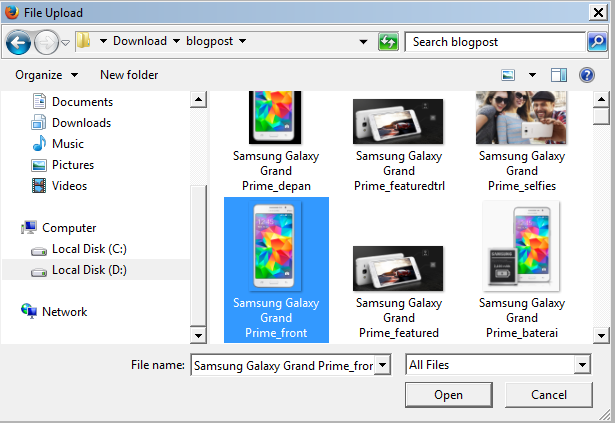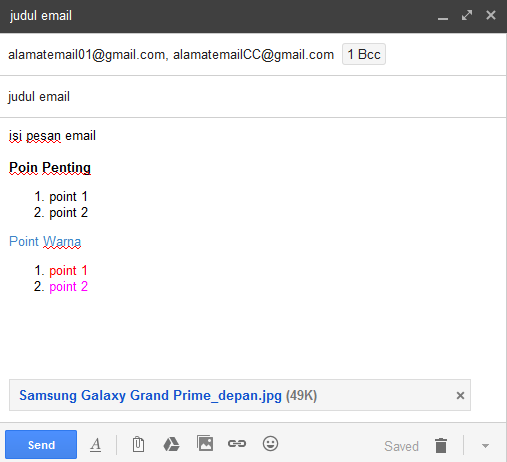[Panduan Pemula] Cara Mengirim Email Lewat Gmail
Email (electronic mail) atau pesan elektronik merupakan salah satu media komunikasi melalui jaringan internet. Dengan email dua individu atau kelompok dapat saling mengirimkan pesan, gambar, video dan dokumen tanpa terbatas waktu dan tempat.
Meski dewasa ini fungsi email mulai tergantikan oleh jejaring sosial dan aplikasi pesan, namun peranan media komunikasi elektronik ini tetap menjadi yang paling penting. Hampir seluruh layanan membutuhkan email, sebagian besar perusahaan juga masih mengandalkan email untuk berbagi dokumen, sehingga diyakini email tidak akan pernah mati.
Saya sudah punya email di layanan Gmail, bagaimana cara mengggunakannya?
Pertanyaan ini kerap dilontarkan oleh pengguna internet pemula, bukan pertanyaan aneh apalagi bodoh. Justru pertanyaan semacam ini harus mendapatkan apresiasi, toh di luar sana faktanya ada jutaan orang yang belum tahu cara mengirim email. Nah, TRL akan coba ulas step by step mengirim email, yang pertama kita bahas adalah cara mengirim email lewat Gmail.
Info Menarik: Sony Cyber-shot DSC KW11, Selfie Pakai Botol Parfum
Gmail merupakan salah satu layanan penyedia email gratis yang sangat populer. Selain Gmail ada namanya Yahoo Mail dan Outlook. Semua layanan menawarkan fungsi yang sama, hanya saja layout dan menu di dalamnya akan sangat berbeda.
- Hal pertama yang harus sobat lakukan adalah masuk ke dalam akun Gmail, sudah pernah melakukan ini sebelumnya kan? Oke, setelah masuk ke dalam akun Gmail sekarang klik menu berwarna oranye dengan label Compose.
- Berikutnya akan muncul sebuah jendela baru kecil di sudut kanan bawah layar komputer Anda. Di jendela ini ada beberapa form yang harus Anda isi. Pertama adalah kolom To yang harus diisi dengan alamat email penerima bisa teman, saudara atau rekanan bisnis Anda.
- Jika Anda perhatikan di sebelah kanan kolom To ada dua menu Cc dan Bcc, kita coba singgung sedikit ya. Cc merupakan singkatan dari carbon copy dan Bcc adalah blind carbon copy. Apa fungsi dan perbedaannya? Fungsinya sama, Cc dan Bcc digunakan apabila Anda ingin agar pesan elektronik tersebut diterima oleh orang ketiga selain dari penerima utama (To). Jumlahnya bisa lebih dari 3, bahkan tidak terbatas.
- Jadi semua pemiliki email di kolom To, Cc dan Bcc menerima pesan yang isinya sama. Namun bedanya, pemilik email yang berada di kolom Cc dapat melihat alamat email orang lain yang ada di kolom To dan juga Cc. Sedangkan bila kolom Bcc diisi maka semua pemilik email yang ada di kolom To dan Cc tidak dapat melihat alamat email di kolom Bcc tersebut.
Info Menarik: ‘Bantal Pintar’ Darma Akan Membuat Tubuh dan Pikiran Anda Tetap Fit
- Agar lebih paham, coba masukkan alamat email yang berbeda di kolom To, Cc dan Bcc. Atau jika sudah paham Anda tidak harus selalu mengisi kolom Cc dan Bcc jika tidak diperlukan.
- Jangan lupa mengisi Subyek dengan judul email, kemudian kolom yang paling lebar menjadi tempat Anda menuliskan pesan elektronik yang nantinya dibaca oleh penerima.
- Tepat di samping tombol Send/Kirim terdapat beberapa ikon yang mewakili masing-masing tool. Ikon A mewakili tool untuk mendesain mulai jenis huruf, ukuran, warna, rata kanan dan kiri, huruf tebal, miring dan kutipan.
- Coba berlatih dan buat email seperti ini.
- Mas, saya ingin mengirimkan dokumen atau gambar, bagaimana caranya? Pertanyaan yang juga bagus. Untuk mengirim gambar atau dokumen, klik ikon klip/penjepit, lihat gambar di bawah ini untuk petunjuk yang lebih jelas.
Info Menarik: 4 Aplikasi Windows Phone Untuk Perempuan Modern
- Kemudian pilih dokumen atau foto yang ingin Anda lampirkan.
- Setelah dokumen terlampir, Anda bisa langsung mengklik tombol Send atau Kirim untuk mengirimkan pesan elektronik yang baru saja dibuat.
Seperti itulah kira-kira cara mengirim email lewat Gmail, semoga langkah-langkah yang TRL berikan di atas sudah cukup jelas dan tidak menyulitkan sobat Trenogoers. Next, TRL akan ulas cara mengirim email di layanan Yahoo atau mungkin layanan email populer lainnya.
Kumpulan tips terkait Gmail
- Kelola Akun Gmail dan iCloud Dengan Mudah Menggunakan Mailbox
- Cara Membuat Signature di Layanan Yahoo dan Gmail
- Cara Membuat Autoresponder di Layanan Gmail
- Cara Mengirim Pesan Gmail Terjadwal dengan ‘Boomerang’
- Panduan Lengkap Cara Mengakses Lebih dari Satu Email Via Akun Gmail
[Gambar: Shutterstock, Google+]
vivo V29e, Smartphone Handal untuk Group Photo
3 January 2024
Performa Gahar ASUS Zenfone 10 dengan Snapdragon 8 Gen 2
16 December 2023
Kamera 50MP OIS di ASUS Zenfone 10 yang Dapat Diandalkan
15 December 2023
Layar Mini 5,9 Inci ASUS Zenfone 10 Apa Tidak Kekecilan?
14 December 2023
Emang Boleh HP Flagship Layarnya Kecil? Review ASUS Zenfone 10
12 December 2023
Rahasia Advanced Multitasking di Samsung Galaxy Z Fold5
5 September 2023